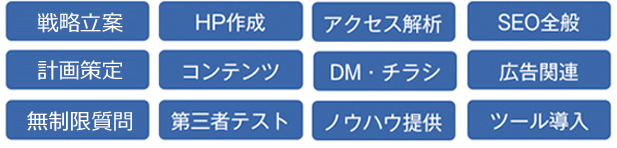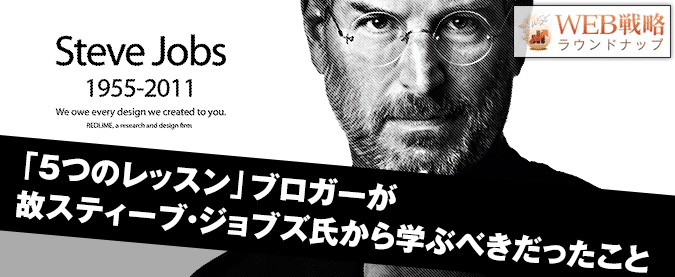こんばんは、このブログを書いているラウンドナップ・Webコンサルティング代表の中山です。
こちらのブログではあまりWEB戦略やマーケティングのノウハウ・ノウホワイ以外の事は書きませんがちょっと肩の力を抜いた記事を書きたいと思います。
題して『2013年使い続けて分かった、Webコンサルタントにとって便利なサービス・ツール20選』です。
なんというか凄まじく長くなってしまいました…1万2000文字だそうです文字数カウントさんによると。かいつまんで読んで頂ければ幸いです(^_^;
Webコンサルタントは「生産性が報酬と成果に直結する」
なんで、こんなテーマにしたか、なのですが、Webコンサルタントにとって時間というのはとっても大切だからです。
なぜなら、成果につながるコンサルの量と質をアップさせるには、時間がどうしても必要だからです。言い方を変えると、付加価値のない作業をどれだけ減らせるかが大事、です。
- 「質」:本当に必要な事にだけ時間を割ければ、より深く掘り下げた提案やアイディアを提供できる。結果、お客さんの利益につながる。
- 「量」:同じ品質のアウトプットを、より短い時間で出すことができれば、多くのお客さんをサポートできる
お客さんにとってもプラスになりますし、私にとってもプラス。なので、生産性のアップを意識しない日はありません。
もちろんどんな商売でも生産性は大事です。しかし、コンサルからブログ書きから制作から自社のプロモーション、そして事務や経理まで全てを1人で行っている身としては、よりいっそうクリティカルなんです(うちは、いくつかの細かい作業を外注さんにお願いしている以外は、本当にすべて自分一人でやっています、なぜならそれが楽しいから)
なので、サービスやツールはかなり試しました…
というわけなので、サービスやツールはかなり試しました…国内では限界があるので海外含めて試したものは100はゆうに越えています。なんでも「取り敢えず使ってみた」状態です。
幸いその結果、1人事務所にもかかわらず
- 常時12〜15社の顧問(顧問と言っても、毎日オンラインで遣り取りをするレベルの活発なコンサル顧問です)
- スポットでサイト設計やメディアサイト制作、コンテンツがらみなどを月1〜2本
- 最低2ヶ月に1度は「上級ウェブ解析士講座」を池袋で開催(講義時間はミニマム10時間)
- いろいろ登壇したり内部セミナーしたり、
- 月に、ブログ記事10記事程度、メルマガ4本、Podcast10エピソード前後配信
- その他事務所運営に関わる業務
- 子供と遊ぶ、犬と戯れる
を行えています。さすがに結婚前の趣味は止めましたが…(トランペット、キャンプツーリング、モトクロスもどきなど)
ただこれは、私がなんか凄いわけではなく、ツールのおかげだなぁと、感謝の気持を込めて思います(特にChatWork!)
今の時代じゃなかったら絶対無理でした。本当に面白くて、いい時代に産まれたなと何かの神様に感謝する次第です。
…
前置きが長くなりました。
そこで今回は、日頃の感謝を込めて「Webコンサルタントにとって、便利なサービスやツール」をご紹介したいなと思います。
一つでも、何かの役に立つものがあれば幸いです。
2013年使い続けて分かった、 Webコンサルタントにとって便利なサービス・ツール
※キリがないので、メジャーどころは割愛します。後は細かいのもきりがないので省きます(BetterTouchToolとかTextExpanderとかClipMenuとか)
※順番は、思いついた順であって「便利度」などではないです。
※前提として、Mac人です。はじめて仕事で使ったのはポリタンクG4。
A,コミニュケーション系ツール・サービス
A-1.クラウド型チャットツール「ChatWork」
と言いながら、ものすごくメジャーどころから。しかしこれがなかったらと思うと、ちょっとゾッとするくらいです。Skypeあたりか、クローズドにできるツリー型掲示板などを使っていたかもしれません。不便ですね。
うちの場合は、コンサルは「毎日相談できる」が1つの特徴です。会議の時や月次のMTGだけで会える…ではなくて、いつでも相談OK、というのが選ばれる1つの理由です(だって月に一度来られても大したコミニュケーションできませんよね)。
でも、実際に飛び回っていたら、限界があります。そもそも移動時間が無駄です。なので、やりとりの90%はChatWorkを使ってのオンライン上でのやりとりです。
「ログが残る」「後から別のメンバーが参加した、担当者が変わった時の引き継ぎが楽」「対応時間外でも書いてもらえる」「モバイルから見られる」など、便利な点がいっぱい。電車の中でも道端でも、コンサルの相談に返信ができます。
費用:有料の「パーソナルプラン」にストレージ容量を足して、使っています。合計1,000円/月くらいだったような。
A-2.オンラインマインドマップ「MindMeister」
マインドマップといえば、MindManagerです。ただ、初めて知った時高かった!なのでその時「もっと安くていいのないかな」と思って見つけたMindMeisterを、かれこれ2011年頭から使っているのでもう丸3年でしょうか。
当時は動作がもっさりだったのですが、今やだいぶシャキシャキです。お客さんの3C分析からキーワードのブレストから、QandAサイトからのニーズあぶり出し、そして本来の使い方であるブレストまで、何でも取り敢えずこれを使っています。
ただ、更にサクサク書きたい時は、ローカルでFreeMindを使って、それをインポートしてます。やっぱりローカルは早い。
でも、共有して一緒に見てもらったり、後述するCamtasiaを使って、MindMapを説明しながらコンサルティングをしたりしますので、やっぱりMindMeisterがベストです。
費用:有料のProプランを使っています。月約10ドル。
A-3.Camtasia For Mac
https://www.techsmith.co.jp/camtasia.html
いわゆるデスクトップキャプチャソフトです。何が便利かというと、画面キャプチャだけではなく、PictureInPicture的にWEBカメラからの映像も一緒に撮れること。音声も。
なぜこれが大きいかというと、コンサルは「いかに相手に動いてもらえるかが勝負」だからです。Camtasiaで、画面と一緒に私がしゃべっているところをWEBカメラで撮って、それをガッチャンコして動画にして送っています。
- ただの文章をオンラインで送りつけても、動いてもらえません。不可能ではないですが、そういう文章を作ることに時間がかかります。そしてそれは付加価値ではないですよね
- 人間、しゃべるのを聞くというのは、文字で読むより何倍も吸収しやすい模様です(特に論文があるわけではないですが)同じことを、マインドマップを見ながら口頭で抑揚をつけて、身振りを入れて説明するだけで、分かってもらいやすいです
- 文章で伝えるより、短時間で済みます。頭のなかをそのまま喋ればいいので。指も疲れないし、肩も凝らない。
動画って、便利です。
送ると重いので、YouTubeで限定公開で送るか、VimeoのProプランを使っています。おすすめはVimeoですが容量が心もとないので、併用しています。
…
ただ、音声ってすごくセンシティブなので、しゃべり方は一度何かで習ったほうがいいと思います。不快感をできるだけ与えないように、きちんと喋る必要があります。
私の場合、
- 高校の時に舞台演劇を3年間やっていて、当時ボイストレーニングを受けていた
- 大学では金管楽器(トランペット)を吹いていた。その時、独学ですが呼吸法、体の使い方(アレクサンダー・テクニークなど)をあくまで演奏の上達のためですが、やっていた
など、過去いじっていた経緯があるので、それが運よくプラスになってます。これは運が良かったです。
費用:Camtasiaは普通に買って使っています。100ドルくらい。Vimeo Plusは月々約10ドル。
A-4.050plus + LinPhone
https://www.linphone.org/
https://050plus.com/pc/index.html
うちのサービスは、コンサルなどで出られない時以外は電話窓口も開けています。出るのはなんというか、私しかいないので、私が出ます…。この時、できるだけデスクから離れたくなかった、んです。シームレスにしたかったんです。
なぜなら、例えばこれが携帯経由だったりしたら、面倒くさくなっちゃうからです。
これはいろいろ試しましたが結局IP電話とSIPに落ち着きました。ここに辿り着くまでに試したのは
- SKYPE IN/OUT → 番号通知が出来ないのでアウト
- 電話秘書 → 素晴らしかったのですが、なんとなく「任せてしまえばいいやという甘えの心がでてしまった」なので、思い切ってカット
- 03番号から仕事用携帯に転送 → なんとなく億劫になる、及び転送の場合元の電話番号が出ないのでアウト
- LINE通話 → ビジネス的にありえないのでアウト
というわけで、050plusを、Macではクライアントがないので、LinPhoneというSIPに設定して使っています。SKYPEみたいにオンライン・オフラインを設定できて、留守電も使えるので、便利です。
音質が最も不安でしたが、こちらが光回線なせいか、全然問題ないです。遅延もないし、声が宇宙人に鳴ることもありません。
費用:050plusは普通のプラン、LinPhoneは無料です。
A-5.Cacoo(モックアップツール)
私はとてもPowerPointが苦手…と言うかあまり好きではないです。なのでスライドは作ってもあんまり見ないで進めたりします(解析士講座はちゃんとやってます、念のため)
で、サイトマップやページのモックアップは何を使っているかというと、今はCacooに一本化しています。
理由は
- サクサク動いて使いやすい、基本機能も網羅できている
- ステンシル機能が便利、欲しいものはすでにステンシルに入っている
- 他の人と共有ができる(※大事)
だからです。
サイトのリニューアルやLPの設計など画面イメージはあえて色のないモックアップで作ります。
なぜなら、色が付いているとそれに騙されてしまって、本来の「論理構成・飛躍の有無」「目線の動き」などがよく分からなくなってしまうからです。
鉛筆ラフレベルでしっかりできていれば、デザインを載せれば素晴らしい物になります。なのでまずは手書きモックアップステンシルなんかで作っていきます。
費用:Plusプランで380円(安い!これで無制限作成可能)
A-6.Page(ないしWord)
私はPowerPointが苦手です。また、お客さんへの提案をPowerPointやKeynoteで作ることはほとんどありません。
なぜなら、一番大きいのは「後でお客さんが提案書を見なおした時に、良くわからないから」です。プレゼンテーションは、説明することが前提なので、よくも悪くも間が飛ばされます。セミナー等ならいいのですが、提案書は、後で社内で揉むことが基本。
なので私の場合は、後で読んでそのまま伝わるように、報告書のようにワープロ系ソフトで書いています。
また、出来る限り事前に渡しています。そして目を通してもらっています。その上で当日は、ホワイトボードがあればホワイトボードを使って。無ければ対面で、要点をお話させて頂いています。
そんなこんなで、提案書は毎回Pageで作ってます。なぜWordじゃないかというと、フォントがたくさん入っているとMac版のWordは凄まじく重くなるので使いものにならないからです…。
B.内部業務(スケジュール管理、経理や事務など)
これも見逃せない工数のもとです…。ここは本当はツール含めてまるっと投げたい…。でもこれはこれでやると楽しいという悩み。
B-1.Googleカレンダー
いきなりベタですが…やっぱりこれに尽きるなと思います。iPhoneからもPCからも見やすいですね。iPhoneではMocaというアプリを使っています。どうにもiOS7純正は使いづらいので…。
B-2.ToodleDo(GTDツール)
いわゆるToDoソフト、そしてGTDです。私はこれに全部タスクをつっこんでいます。なので実はChatWorkのタスク機能はほとんど使っていなかったり…。
これを見て、次やるべきことを判断します。いちいち「次何やるんだっけ」と悩まなくていいので、没頭できます。半年に一度整理します。いらないものを消したり、追加したり。全部が個々にあると思うと「忘れても大丈夫だ」という気持ちになるので、精神的にすごい楽です。iPhoneからも使えますので、思いついたらすぐに入れます。同期もすぐ。アイディアも忘れないうちに入れれば確実に実行できます。
費用:Silverプランで年間15ドル
B-3.Google Keep
https://drive.google.com/keep/
Googleサービスの中でも結構マイナーな方ではと思います。ただのメモ帳です。でも当然オンライン同期ができます。細かいテキストメモが溜まってきた時、いちいちEvernoteに入れるですとか、私の場合それすら面倒で…。そんなときこいつは、さっと立ち上げてぺたっと書けばそれでOKです。この簡単さはやみつきです。
補助的に、SimpleNoteというアプリを使っています。iPhoneやほかマシンとの同期ができるので、文章テンプレートなどをまとめて入れています。Evernoteももっとサクサク動けばいいのですが…。
B-4.Webゆうびん
https://webyubin.jpi.post.japanpost.jp/webyubin/
個人的にはもっと一般的にもなっていいくらい便利だと思うのですが…。WEB上から通常の郵便物や速達を出せます。
PDFでデータを作っておけば、そのまま送れます。請求書なら「送付状」「請求書本体」「宣伝チラシ」「ニュースレター」なんかをまとめてセットで送れます。
この辺はMakeLeapsやMisocaなんかが有名ですが、あれは確か請求書以外の同封が出来なかったはず。請求書に入れるチラシって結構大きいですよ。いっそ毎回紙のニュスレターで送りたいくらいだと思っています。
それができるのは今のところ多分WEB郵便だけです。安心の郵便局直営ですし。いろいろルーチン化できないのが難点ではあります。
速達だとすぐ届きます。相手の近くの郵便局で印刷して出されますので、ふつうに送るより速いです。
B-6.Timer(Chrome機能拡張)
https://chrome.google.com/webstore/detail/timer/edebbhkhcaafmolanelponjjanocpacd?hl=ja
これはどこに入れるか悩んだのですが…
私はすべてのタスクを行う際に、そのタスクを追える目標時刻を設定しています。なぜなら、設定しないとだらだらやってしまうからです。目標時刻に合わせてカウントダウンさせることで、自分を無理やりにでも1つのタスクに縛り付けることが出来ます。
半分が好奇心でできていると先生に言われた私にとっては、非常に大事なことです…(なんか悲しくなってきました)
とにかく、時間を意識することで思考は加速します。また、体が自然に最短ルートを探すように動きます。そのような精神状態にうまく自分を連れて行くために、とてもいいと思ってます。
設定時間は適当でOKです。ちなみにこれを常用していると、プレゼンの時間間隔も養われるらしいです。
これはChromeの機能拡張です。こういった使い方以外にも普通のカウントダウンやストップウォッチとしても便利ですので、入れてみてはいかがでしょうか。
C.マーケティング調査系ツール(一般)
続いてマーケティング調査系です。これは、あまりサービスやツールというようなものはありません。いろんなサイト見てます。
また、不便だと思ったら自分で作ったりもしています、作ってもらったりもしています(それはちょっとここには書けないのですが)
C-1.自前、QandAサイト横断検索エンジン
Googleのカスタム検索エンジンに、一般的なQandAサイト(知恵袋、教えてGooなどなど…)を入れて、ターゲット調査に使っています。いちいち個別に調べるのも面倒なので、まとめました。
これは簡単に作れますので、URLは割愛で…。WEBライダーの松尾さんのセミナーで、松尾さんがカスタム検索エンジンを使いまくっているという話を聞いて、作ったような記憶があります。
C-3.Ahrefs (リンク調査ツール)
やっぱりなんだかんだ必要なのがこれ系のツールです。 競合の分析のためにも、お客さんのサイトの問題解決のためにも使えます。類似ツールにOpenSiteExplorerやMajesticSEOがありますが、比較してAhrefsに落ち着きました。
その辺りはこちらの記事をご覧ください。
【決定版】moz(OSE)&Ahrefs&MajesticSEO…SEO調査ツール大比較 – WEB戦略ラウンドナップ
ただのバックリンクチェックだけではなく、日々の増減と具体的にどこからのリンクが増えたり減ったりしたのかのチェック、サイト内の内部要因チェックレポート、競合との比較レポート機能などもあって、さくっと状況を見たい時に重宝します。
最近はフルスピさんの手により、日本語版もできているので、使いやすいと思います。
費用:年間79ドル
C-4.Screaming Frog(サイト内要因リストアップツール)
https://www.screamingfrog.co.uk/seo-spider/
いわゆる自前クローラです。指定したURLを起点にサイト内を巡回します。巡回し、URLとタイトル、その他に階層の深さや発リンク、ステータスコード、H1やH2の長さと内容、などなどさまざまなSEO的に重要なデータをリストアップしてくれます。
クローラなので隠れているページの情報を見ることは出来ませんので網羅性という意味では、ちょっとあれなのですが、それ以外は優秀です。サイトのヘルスチェックもそうですし、サイトの内部要因改善の際にも必ず回します。また、クローラビリティのチェックにも使えます。海外でもこれが最もメジャーなツールです。とにかく一度使ってみることをお勧めします。
難点は時々、微妙に2バイト文字が化ける時があることでしょうか。
無料系のスパイダーだと、Windowsなら、XenuやWebSiteExplorerなどである程度代用できるかもしれませんが、中途半端だなと思います(Xenuは開発が続いてればもっと良くなったのではと思うのですが…)
費用:年間99ドル
C-5.北米圏のプロキシ
Googleの新しい試みは北米でテストされることが多いですよね。最近だと大きいバナー(【動画あり】Googleの検索結果に巨大なバナー、実際どんな雰囲気なのか? – WEB戦略ラウンドナップ)これは日本では絶対に見られません。
しかし、先にそのトレンドを捉えて、対策を打ちたいあるいはお客さんに伝えておきたいケースもあります。そんな時に北米のプロキシを使って、Google.comを見ることで、そのテストを見られたりします。
なので、いつでもそこそこのスピードで使えるものを個人的に用意しています。
費用:ー
それ以外は…
他にも色々使ってはおります。例えば、ubbersugestやGoodKeywordは使います。GTmetrixでたまにサイトのスピードチェックをしますし、開発の際はChrome開発者ツールやFireBugも使います。DomainToolsも便利ですね。日本語の校正支援サービスも使います。ClickTalesとか。
とはいえ細かいのはきりがないので、飛ばします…。
D.制作系ツール
続いて制作系です。私はもともとデザイナーですので、グラフィック系のソフトも使います。
お客さんにコンサルする際に、バナーやメインビジュアルをささっと作ってそれをはめ込んでもらったりもしています。その方が、改善のスピードが速いですので。
D-1.Adobe系グラフィックソフト
右はうちの解析士講座の宣伝のために織り込むチラシですが、これも自前で作りました。第一線のデザイナーさんには到底もう叶いませんが、ささっとこれくらい作れると、何かと行動の幅が広がるので、WebコンサルタントもAdobe系のソフトを使えると、とてもいいと思います。
いまなら、月1,000くらいのサブスクリプションで使えるんですよね確か…(昔は借金してフォントと一緒にTooで書いましたなぁ…遠い目)
というわけで、
- Adobe photoShop
- Adobe Illustrator
- Adobe Acrobat
- Adobe DreamWeaver
などはおさえてみてはいかがでしょうか。FireWorksはAdobe的にポジションが微妙なので、今から覚えるならPhotoshopがいいと思います。
ちなみにWEBデザインは、自社メディアを覗いて、もう私は作ってません。なぜなら、第一線のデザイナーさんのほうがはるかに良い物を作ることを、何度も目の当たりにしてしまったので…。悔しかったですが。
また、フォントはMORISAWAパスポートです。昔は100万を超えました、それが年間5万円なんて…。
費用:年間6万円+5万円(Adobeの全ソフトサブスクリプションと、MORISAWAパスポート)
D-2.有料テンプレートサイト
海外では「Premium」が大概「有料」の意味です。
デザインのパーツに付け、あるいはKeynoteのデザインにつけ、海外などの有料テンプレートサイトにはいいものがたくさん売られています。しかも10ドルとかそんなレベルで…。
私はデザイナーとしての自意識は捨てたので、ここはおとなしくプロから買っております。WordPressのテーマも、かなりカスタマイズは自分で行いましたが、ベースはStudioPressのGenesisフレームワークを使っています。
この辺りはもう「自分ではやらない(やれない)」と決めました。そう決めてから、仕事は非常に楽になりました。
費用:マチマチ
D-3.Garageband(Podcast製作用)
Podcastを配信しています、今回のものは結構気合を入れています、特にまだWEBマーケに触れたばかり、これから触れていきたいという方にお勧めです。毎日200ダウンロードくらいです、まだ。前のPodcastは月間10000ダウンロードくらいだったので、早く越えたいです(余談)
iTunes – Podcast – ラウンドナップ・Webコンサルティング「中山陽平の「ノン・スペシャリストのための」WEBマーケティングラジオPodcast」
これを作る時にGaragebandが活躍します。今まではCamtasiaを使っていたのですが、断然GarageBandの方がおすすめです。Podcast作成モードも付いているので、作りたい!という方はGarageBandおすすめです。
クオリティの高いSEやBGMがもともとはいっていますし、ループ機能が使いやすいのでBGMも自由自在に長さを変えられます。
D-4.何かと使う画像は、デジカメ+Eye-Fi+Flickr連携
画像系は、すぐに再利用できるように、プライベート設定したFlickrのPROアカウントに、Eye-Fi経由でどんどんつっこんでいます。容量無制限なので悩みませんし、後で閲覧するのも楽です。SDカードの空き容量を気にしなくてもいいように、残り20%になったら全削除する仕様になってます。
E.その他
その他は簡単に箇条書きにしますね。
- Excel/Googleスプレッドシート:なんだかんだ使い慣れたExcelが便利です。
- Parallels Desktop:まだまだWindowsでしか動かないソフトも有ります。また、ホームページ制作の際の確認にも使います。Windows7を入れて使ってます。Macminiのメモリを16GBにしておけば、Parallelsに4GB割り振っても余裕があります。
- 情報収集は「Feedlyに1000以上のRSS」「Pocketで見込みの高い記事を」「Google+で気になる人だけのサークルを作って逐次チェック」などがメインです。それ以外はあまり見ていません。Facebookはコミニュケーションとしてのみ使用。
- ソーシャルは、Tweriodでパターン把握をしてBufferと連携。iPhoneでは公式アプリがメイン。
F.ハードウェアなど
余談ですが、ハードウェア系です。色々なコンテンツを作っている関係でちょっと多めかもしれません。
- Mac mini (Corei7にしたけど、あんまり変わらなかった…), MacBookAir 11′
- モニタ×4(27 , 23 , 23 , 21.5)モニターアームで結合
- マイクはBlue microphone社のYeti(マイクだけは絶対にお金をかけた方がいい!)
- WEBカメラはMac非対応だけど C920(iGlassと併用)
- 本体はSSD、外部ストレージにHDD、そのバックアップTimeMachine用にもう1つHDD
- 20USBハブ
- ヘッドセットは絶版になって悲しいロジクール555(ネックバンドで軽くて最高なんですが…もう一度作って下さい…)
- 資料印刷用カラーレーザー、たまに写真印刷用インクジェット
- ScanSnap、裁断機(可能な限り物は置かない…予定)
- 大事な写真はSONY NEX-6
- セミナー録画はJBLの安いビデオカメラ(カメラは安くて全然OK、大事なのはマイクです)
- Panasonicのプロジェクター(撮影用、セミナー用)※セミナー練習する時にも重宝。会場で毎回借りるより安い。
- ホワイトボード4面(一番大きいのは幅1500mm)
私は不器用というかなんというか、立ち上がってホワイトボードに書かないと、なかなかアイディアが出ません。でも、スペースには限りがあります。そう思って買い足していって今4枚+手元で使っているNuBoardです。
終わりに
と…なんでしょう、書き始めて2時間くらいですが、まさかこんな量になるうとは…。
これでも結構細かいものは割愛していますし、WEB上のツールなんて便利なものがたくさんたくさんあります。
繰り返しになりますが、いい時代です。私も便利なものを作って恩返ししたいなぁと思うところです。
というわけで11日のWEB解析 Advent Calendar終了です。次の方にバトンタッチ。 WEB解析 Advent Calendar 2013 : ATND
細かい所、詳しく使い方を知りたいという方などいらっしゃいましたら、お気軽に一声お掛け下さい。

中小企業・小規模事業者の方々に向けて、ウェブの活用やホームページの戦略などについてWebコンサルティング、施策代行実施などを行っている、株式会社ラウンドナップ代表取締役の中山陽平です。中小企業のWeb活用をサポートし、そこからの反響獲得を実現させています。→プロフィール詳細はこちらから